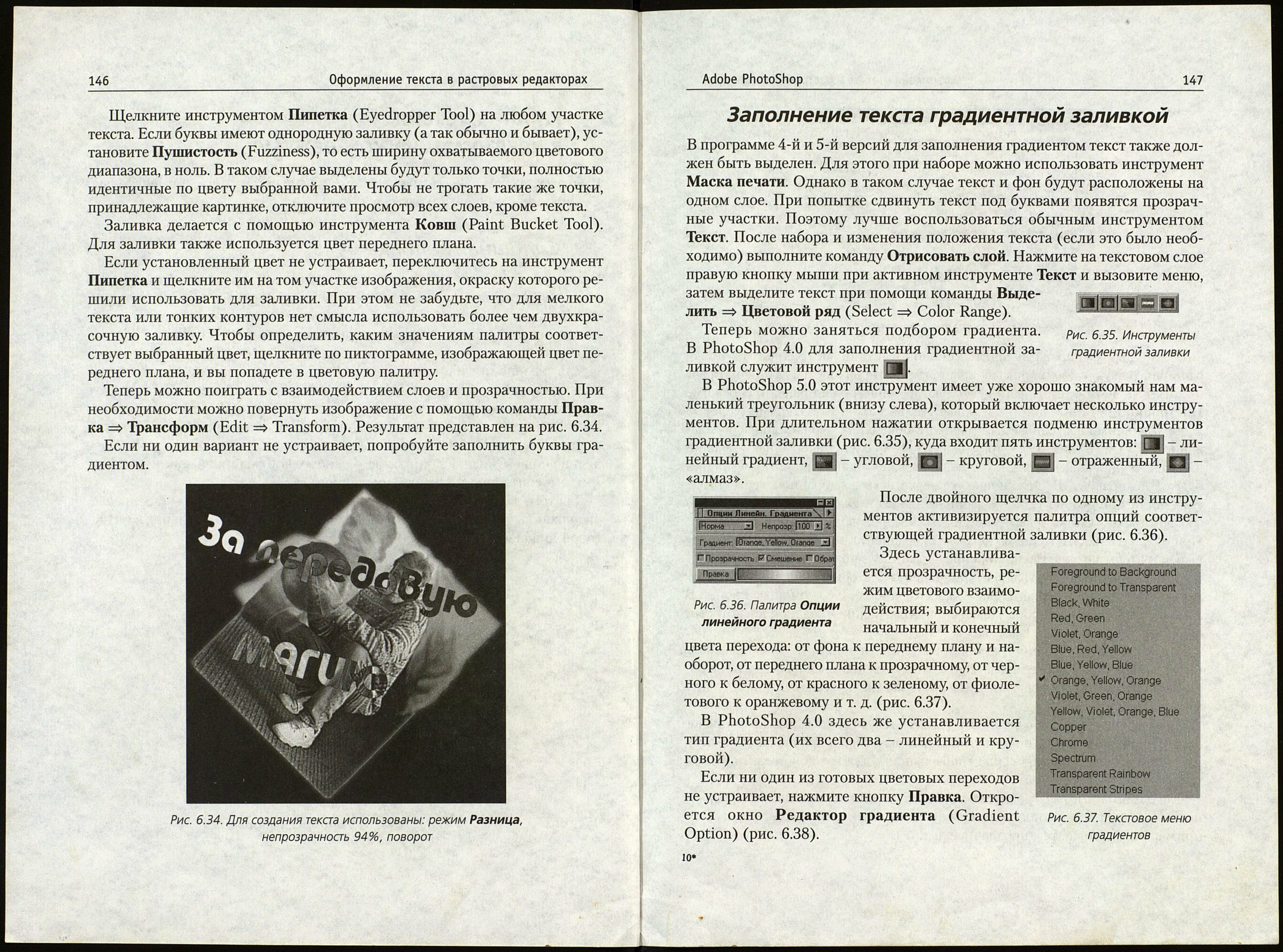144
Оформление текста в растровых редакторах
глубина - 8, размытие - 8. На рис. 6.32 представлена надпись с теми же
параметрами, за исключением глубины - 5 и размытия - 0.
Рис. 6.29. Объемный заголовок, вариант ;
еташе ігамолетауѵіи
Аэрофлота
Рис. 6.30. Объемный заголовок, вариант 2
Рис. 6.31. Объемный заголовок, вариант 3
АгеН!ТС,ТВ:0/©е30)ІІ1іСІіС;Ні0,С;ТИ!
Рис. 6.32. Объемный заголовок, вариант 4
Adobe PhotoShop
145
Работа с текстом
в неавтоматическом режиме
Работу с текстом в неавтоматическом режиме рассмотрим применительно
к Adobe PhotoShop 4-й и 5-й версий.
Сплошная заливка букв
В программе 4-й версии специальные возможности оформления текста
отсутствуют. Текст в данном случае ничем не отличается от любого дру¬
гого изображения. Чтобы иметь нужный цвет уже в момент ввода, уста¬
новите цвет переднего плана, которым введенный текст будет залит ав¬
томатически.
Для изменения цвета выполните двойной щелчок на пиктограмме
с изображением цвета переднего плана и фона (см. выше). Вы попадете
в цветовую палитру, где установите нужный цвет. (Для выбора черного
цвета нажмите на клавиатуре букву «D».) Теперь можно вводить текст.
Чтобы при наборе текст превратился в выделенную область, которую
в дальнейшем можно заливать как однородной заливкой, так и градиен¬
том, выберите при его наборе инструмент ьѵр|.
Для того чтобы изменить оформление давно набранного текста, предва¬
рительно выделите его, воспользовавшись командой Выделение => Цве¬
товой диапазон (рис. 6.33).
Цветовой диапазон
Выделить: I ¿f По образцам ^J
Разброс: Щ
За передовую
магию!
(* Маска f Изображение
Да
Загрузить... I
Сохранить... [
\S\A\S-\
Г" Инверсия
Просмотр: Не задан
"3
Рис. 6.33. Меню Цветовой диапазон
10-908